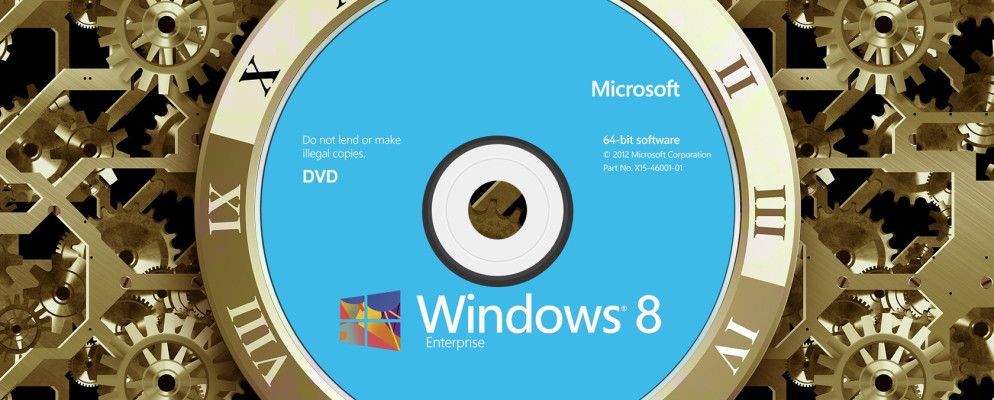重新安装Windows的麻烦在于等待一些按键和安装后的琐事。 Windows 8的安装仅需几分钟,但您仍然必须接受EULA,手动输入25位序列号,并在安装本身完成后应用Windows更新。如果您渴望优化此过程,这是自定义Windows 8安装的一种方法。
准备工作
在我们开始之前,您需要几个要素才能完成这项工作:
您将使用的主要工具是WinReducer,但它没有用直到您准备并安装了所有其他项目。请注意,WinReducer本身随附了ReadMe和HowTo PDF文件,这些文件涵盖WinReducer的功能,当您遇到困难时可能会有所帮助。
设置WinReducer 8.1
首次启动WinReducer时,它会
在“配置"窗口中,确保检测到WinReducer所需的所有软件。单击软件名称,然后将工具指向文件所在的位置。注意,对于7zip,您需要将其指向两个不同的文件。两者都位于程序文件夹中。完成所有操作后,“配置"应类似于下面的屏幕截图。
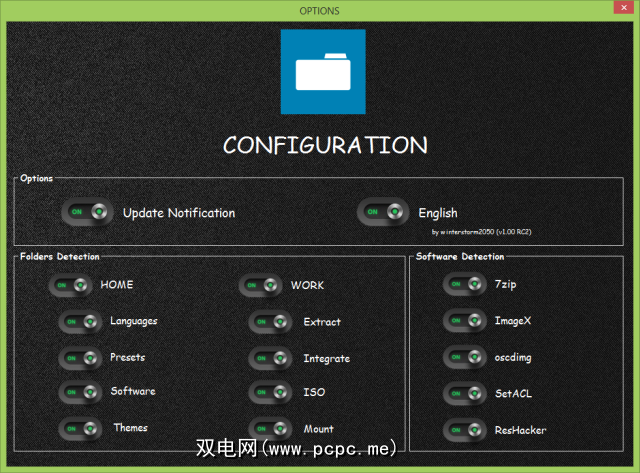
WinReducer概述
在成功配置后启动WinReducer时,会出现适当的“欢迎"屏幕。
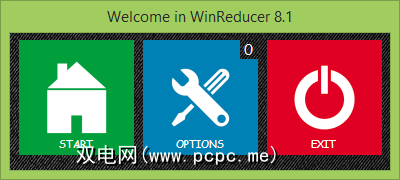
在“选项"下,您可以检查软件更新,返回到“配置"窗口并设置Windows主题。
HowTo PDF显示信息中隐藏了一个复活节彩蛋。页(可通过“选项"获得)显然可以授予您访问终身VIP版的权限。如果您找到了复活节彩蛋,请在评论中分享!
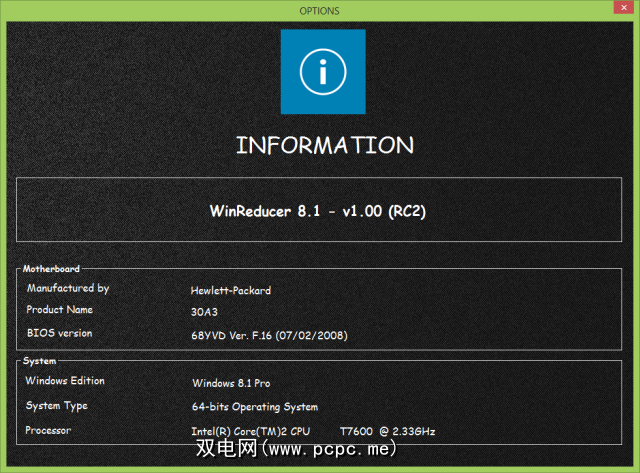
在“开始"下,您可以使用已经解压缩的文件夹打开Windows 8.1,解压缩ISO文件,然后通过工具下载Windows更新并创建ISO文件或可启动USB,然后启动“预设编辑器"。
创建自定义Windows 8.1 ISO
转到>“开始">“工具">“更新",选择x86(32位)或x64(64位)Windows更新软件包,具体取决于您的Windows 8.1版本,单击“更新",然后选择要下载的更新。
选项1:完成此操作后,关闭窗口并转到>“开始">“ ISO",然后选择Windows 8.1 ISO文件以将其解压缩,以便可以由WinReducer对其进行自定义。这可能要花一点时间。
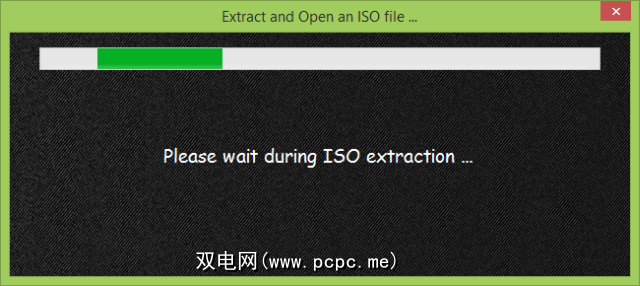
如果收到错误消息,例如“ 您正尝试使用不受支持的Windows 8.x升级DVD ",则不会能够继续。再试一次,尝试另一个ISO文件,或尝试其他方法。
提取ISO文件后,预设编辑器应自动打开。
选项2:或者,您可以将Windows安装文件从原始安装DVD复制到您的计算机,然后转到>开始>文件夹,选择包含提取文件的文件夹,然后单击挂载。这会将文件复制到Extract文件夹中,并应将您启动到Preset Editor。
您也可以手动打开Preset Editor。转到>开始>工具>预设编辑器,然后单击启动。您可以在这里自定义Windows 8.1。您可以删除功能和服务,更改外观或设置无人参与的安装。

顾名思义,WinReducer的主要目的是使安装程序和由此产生的安装变得更小。如果您要创建DVD,请不要打扰。与欣赏安装过程中节省的时间或保留的驱动器空间相比,您更可能后悔删除某些功能。而是专注于自定义安装。
首先,请集成先前下载的更新。转到>系统>集成,然后将工具指向相应的下载文件夹。您可以对驱动程序和.NET Framework进行相同的操作。
要包括并自动执行第三方软件的安装,您可以准备一个OEM文件夹,并让WinReducer将其添加到自定义ISO中。该选项在>系统> WinReducer后期安装下可用。但是,有关如何进行设置的细节不在本文的讨论范围之内。
请不要忘记设置无人参与安装。请记住,如果添加序列号,则生成的ISO文件将设置到您的计算机上。尝试在另一台计算机上使用自定义Windows 8.1安装光盘将违反Windows许可协议,并且在激活Windows时会遇到问题。
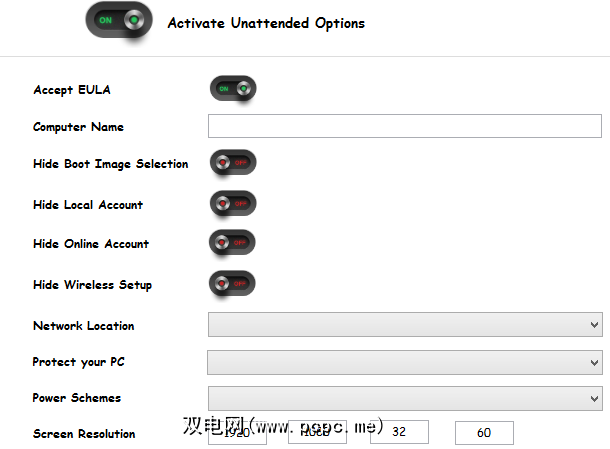
完成后,您可以将此预设保存在另一个ISO文件中,以备将来使用。转到开始,然后单击保存。在这里您还可以加载以前保存的预设。
要将(预设)自定义应用到Windows安装ISO文件,请转到“完成"并单击“应用"。
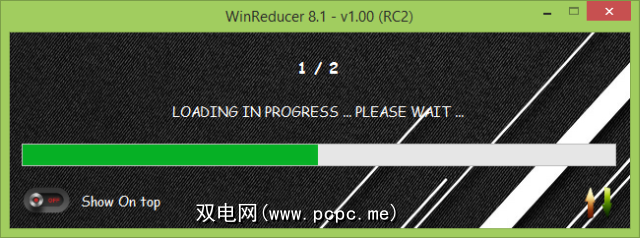
WinReducer将指导您到ISO文件创建器中,您可以在其中将自定义Windows安装介质另存为WIM或ISO文件。
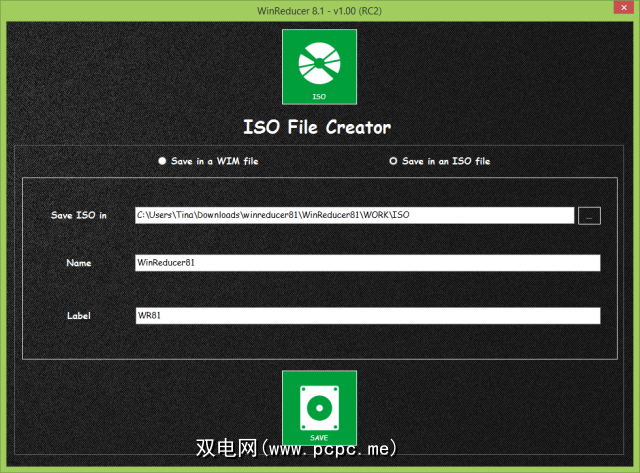
单击“保存",完成工具后,您可以在相应的文件夹中拾取ISO文件。
创建可启动DVD
要将自定义ISO文件转换为安装媒体,您需要创建可启动DVD。使用ImgBurn之类的DVD刻录机工具将ISO文件写入空白DVD。为避免错误,请确保以极低的写入速度(例如2倍)刻录DVD。检查验证选项,因此ImgBurn将再次检查刻录错误。最后,测试您的自定义Windows 8.1安装DVD。
自定义安装要点和替代解决方案
WinReducer非常适合创建自定义Windows 8安装。不幸的是,您仍然需要下载并安装所有第三方应用程序,因为此过程无法嵌入WinReducer中。
如果包括第三方应用程序的完整设置很重要,并且我们只是在谈论一台计算机,您应该准备一个完美的Windows安装,然后创建系统驱动器imageAutoIt。
要将Windows 8.1部署到多台计算机,请转到Microsoft TechNet以获取说明。
你认为?删除所有垃圾的自定义安装文件值得吗?
标签: